岐阜大学でもテスト期間が終わり夏休みに突入しました。ここから約一か月のとうロボまでの期間が一番の踏ん張りどころですね!
今回の記事は部内用っぽい感じになってしまいますが、今現在うちのサークルで使用している環境でCの標準ライブラリを使用できるようにする方法を書きます。
こちらのサイトを参考にさせていただきました→http://miqn.net/introduction/104.html]
さて、何をしているかを簡単に説明しますと最初に環境設定する際にダウンロードしたファイルの中にCの標準ライブラリが入っているのでそこにパスを通しましょうということです。
具体的な手順をいいますと、Eclipseでprojectからpropertiesを選択するとウインドウが開くのでそこのC/C++ generalのPaths and Symbolsと選択します。それからinclidesタブを選択し、LanguagesウインドウをGNU Cに合わせてから、ウインドウの右端にあるAddをクリックします。
そうするとこんなウインドウが開くはずなので、File Systemから以下の三つのフォルダにパスを通してください
〇パスを通す箇所
C:\Program Files (x86)\CodeSourcery\Sourcery G++ Lite\arm-none-eabi\include
C:\Program Files (x86)\CodeSourcery\Sourcery G++ Lite\lib\gcc\arm-none-eabi\4.3.2\include
C:\Program Files (x86)\CodeSourcery\Sourcery G++ Lite\lib\gcc\arm-none-eabi\4.3.2\include-fixed
あとは設定終了時にリビルドをするかの確認するダイアログが出るはずなので、チェックを入れてリビルドしてください。
これにて作業は終了です、お疲れさまでした。
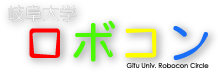


0 件のコメント:
コメントを投稿